必收藏!免费高效的iOS照片去背神器捷径脚本推荐
之前介绍过多种免费线上背景移除工具,主要依靠照片应用或线上平台操作,区分免费与付费版本。本次推荐一款适用于iOS设备的免费快捷脚本——“照片去背景”,能够快速在iPhone或iPad上一键完成背景移除。
“照片去背景神器”快捷脚本属于iPad和iPhone的轻量去背工具,功能类似于免费线上背景处理服务。用户仅需在iOS设备选择需处理的照片,几秒钟内脚本便会自动帮你完成背景剥离,下面将介绍如何下载安装与应用。

如何利用iOS快捷脚本快速完成背景剥离
实现“照片去背景”快捷脚本的操作流程主要包括两个步骤:
- 获取背景移除快捷脚本
- 使用iOS快捷渠道进行照片背景处理
第一步:获取背景移除快捷脚本
- 本指南适用于iOS14及以上版本,支持iPhone、iPad及iPod touch
- 先在App Store下载安装“快捷指令”App
点击脚本链接后,系统会自动跳转到“快捷指令”页面,或直接点击“获取快捷指令”。
在iOS 14及以上版本中,若屏幕底部出现灰色滚动条,向上滑动即可找到“信任的快捷指令”选项,选择后即可添加。如果是iOS 15,可直接点击“添加快捷指令”。
⛔️ 需留意!若在安装过程中出现“无法打开此快捷指令,因安全设置不允许信任”提示,可参考其他指南解决问题。
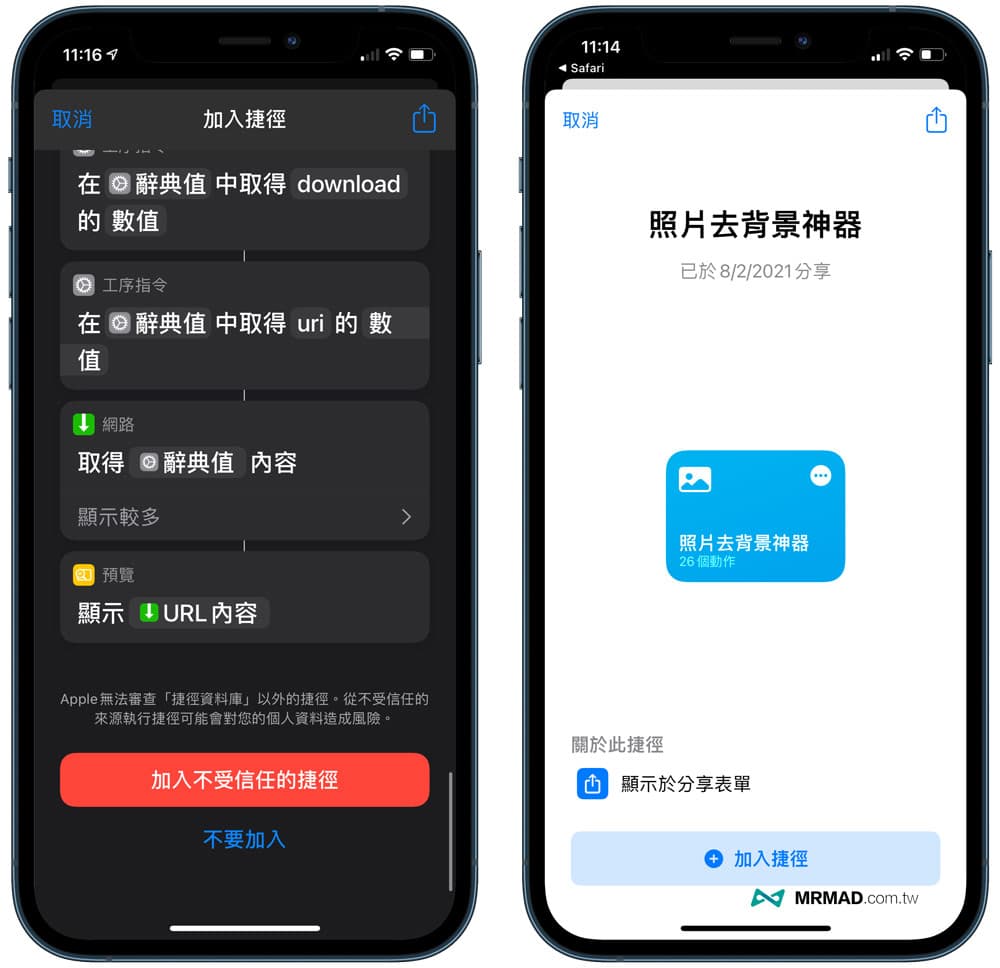
确认在“我的快捷指令”中出现“照片去背景”项目。
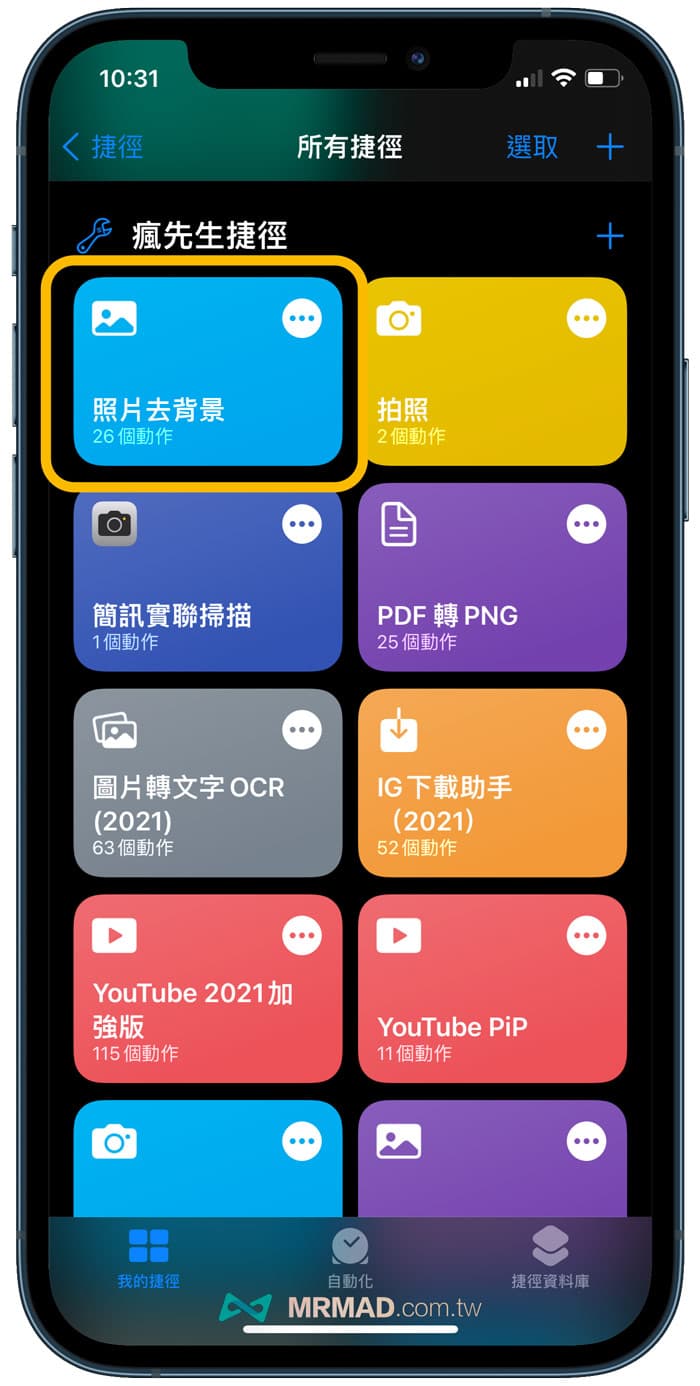
此快捷脚本由TarasovSM开发,利用Adobe官网服务实现背景剥离,用户无需担心访问到异常网站,检视脚本即可确认网址为正规的Adobe资源链接。
第二步:使用快捷脚本进行照片背景处理
步骤一:打开“照片”应用,选择需要去背景的图片,点击屏幕左下角的“分享”按钮,选择“照片去背景”快捷渠道,即可启动背景剥离。
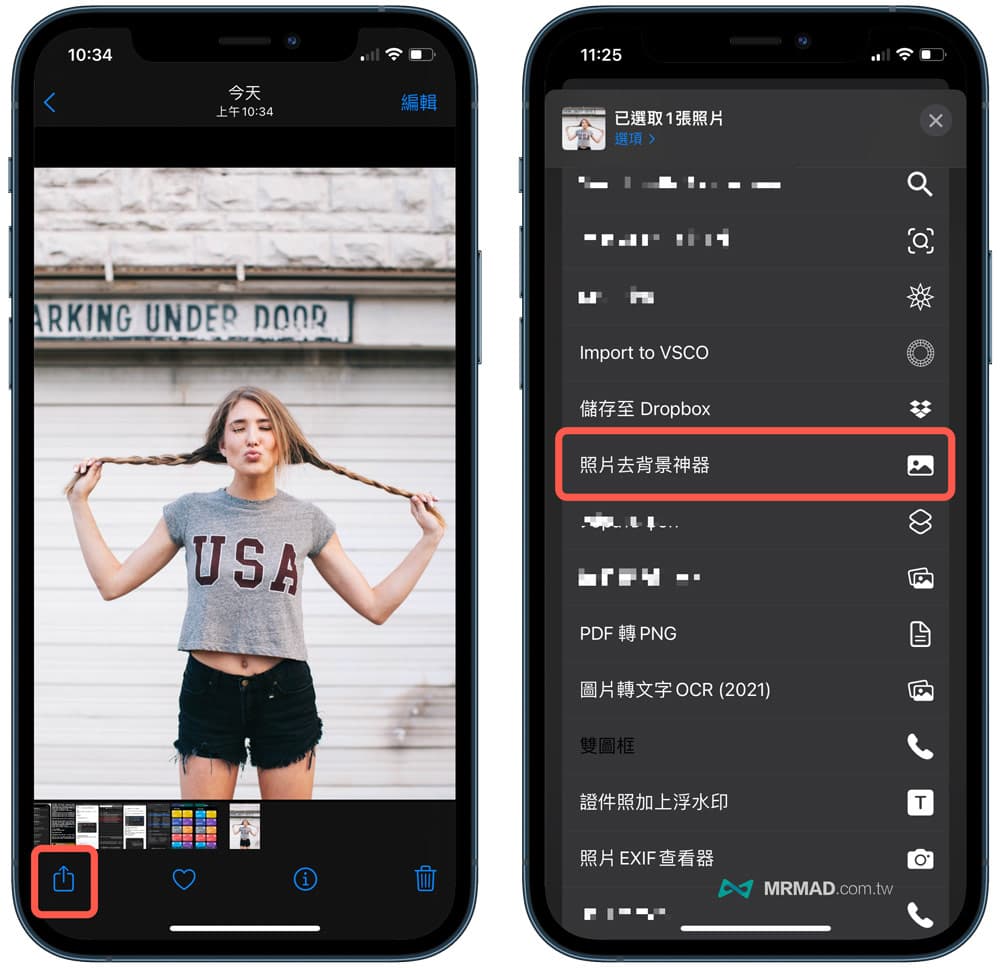
步骤二:首次运行脚本时,系统可能会弹出提示要求连接到Adobe或AWS网址,点击“允许”或“永远允许”即可顺利执行。
注意事项:如果遇到“未指定URL”错误,原因多为照片格式不支持HEIF或照片尺寸过大。解决方案为利用快捷指令将HEIF格式转为JPG,或调整图片尺寸(最大宽度为2174像素),然后重新上传即可。如果仍出错,可能是服务器端出现问题,等待作者调整即可。
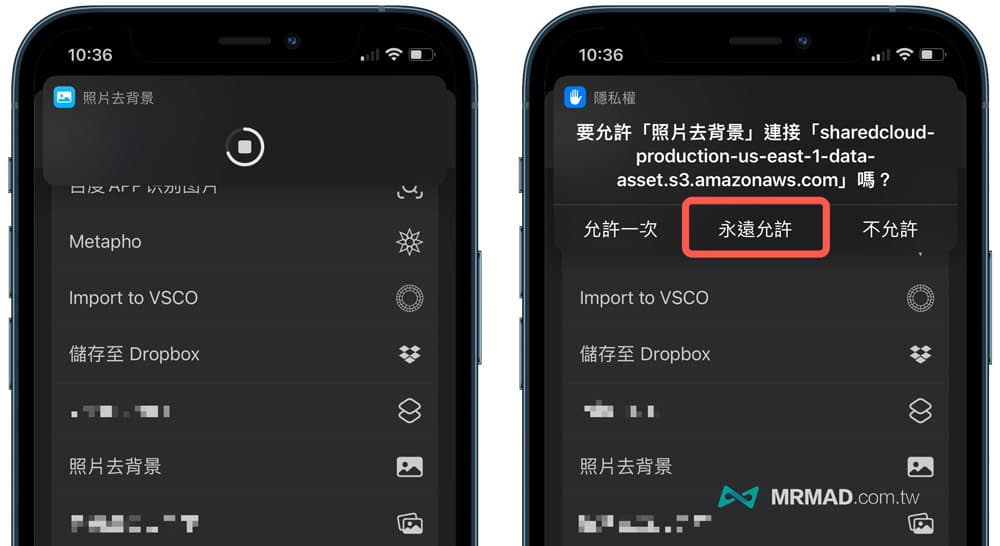
背景剥离完成后,若照片文件较大或网络较慢,可能需要几秒钟等待上传及处理。上传成功后,长按去背后的图片一秒,再选择“存储影像”分享输出即可。
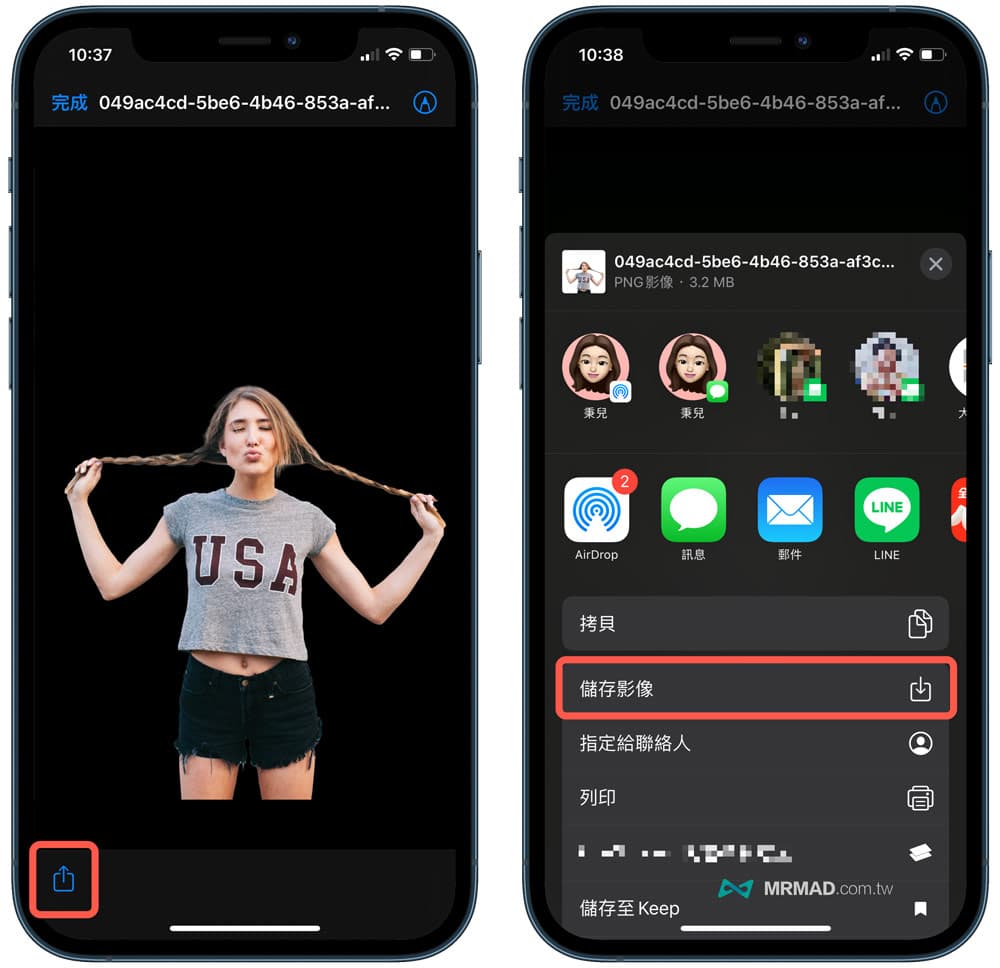
保存的图片会直接存入“照片”应用,实际效果显示,连发丝等细节也处理得当,效果十分出色。

背景移除后图片的尺寸是多少?
以原始图片为例,尺寸为3151×4727像素,经过背景处理后,最大输出尺寸为1448×2172像素。尺寸依然较大,足以满足社交网络或其他合成应用的需求。
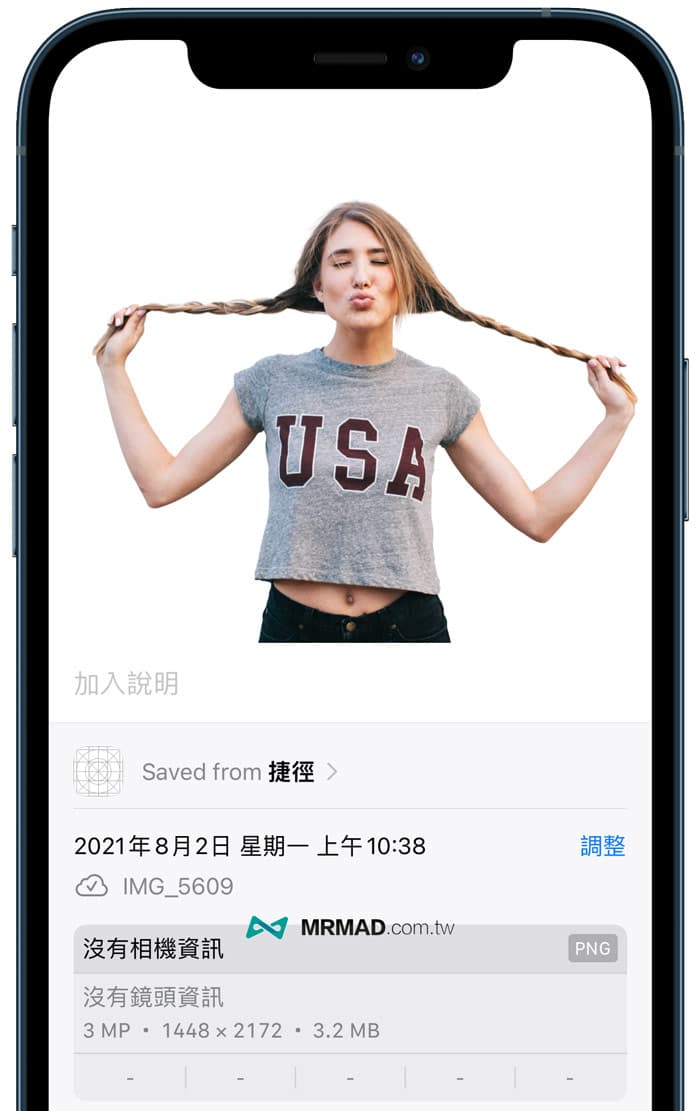
背景剥离快捷脚本总结
拥有“照片去背景神器”快捷指令后,无需再依赖第三方App或网页,只需一键操作,即可迅速完成背景移除任务,方便又快捷,且完全免费。

















